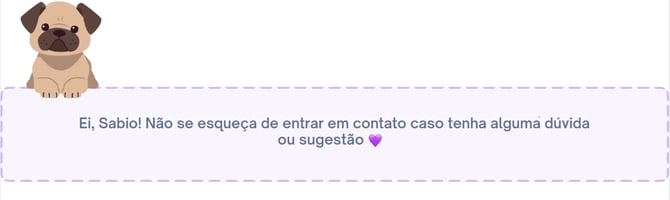Múltiplas Plataformas de Pagamento por Curso
Na Sabionet, você pode integrar os métodos de pagamento que quiser em um mesmo curso através das moedas e métodos de pagamento disponíveis, como Paypal, Mercado Pago, Payu, Stripe e links de pagamentos personalizados.
Quer aumentar suas vendas e/ou automatizar seu processo?
Agora, vender em nível nacional e internacional não é problema. Com um clique, seus potenciais clientes poderão encontrar cursos e/ou pacotes de cursos na moeda que selecionarem, e também poderão escolher o método de pagamento disponível nessa moeda para fazer sua compra.
Desenvolvemos um menu de opções super intuitivo, com as moedas que serão exibidas na sua página inicial para que seus potenciais clientes tenham uma experiência única e simples ao adquirir seus produtos e/ou serviços digitais. Assim, você facilita a jornada de compra dos seus potenciais clientes, aumenta sua taxa de conversão e automatiza seu processo de vendas.
Dê uma olhada em como essa funcionalidade se apresenta em nossa academia:
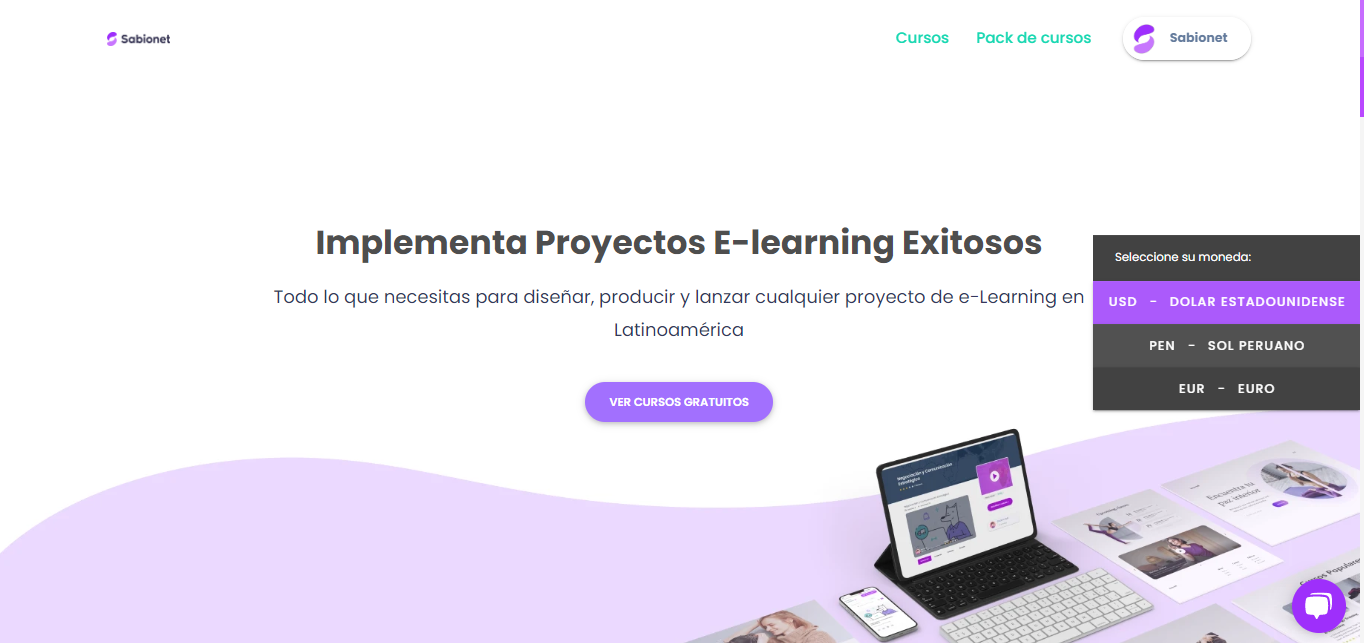
Nota: Lembre-se que, antes de seguir este processo, você deve integrar os métodos de pagamento que usará para que eles apareçam aqui na configuração de vendas. Deixamos o link onde você encontrará as integrações com os métodos de pagamento.
Deixamos o link onde você encontrará as integrações com os métodos de pagamento.
>> Agora, para configurar as múltiplas plataformas de pagamento na Sabionet, você deve seguir o passo a passo:
PASSO 1: EDITAR CURSO
> Clique em Cursos > Meus Cursos > Editar Curso

PASSO 2: ACESSAR CONFIGURAÇÕES AVANÇADAS
> Clique em Cursos > Meus Cursos > Editar Curso > Configurações Avançadas

PASSO 3: SELECIONAR VENDAS E CURSO NÃO GRATUITO
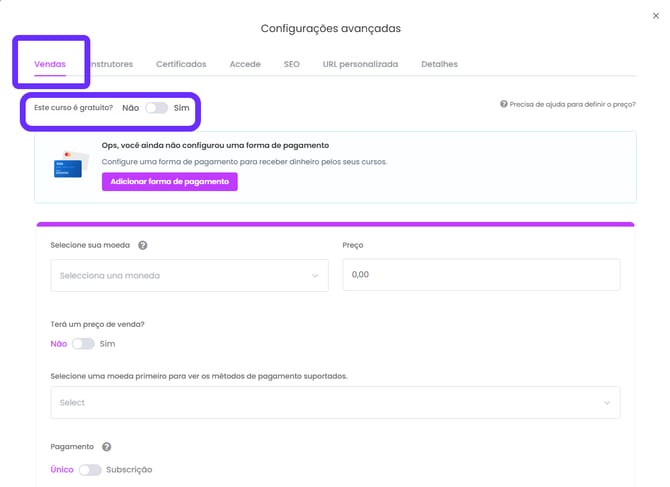
PASSO 4: ADICIONAR PREÇO
Clique em "Preço" para que a janela de configuração se abra.

PASSO 5: SELECIONAR SUA MOEDA
Você pode escolher qualquer uma das opções que temos ali. Lembre-se de que estamos configurando uma moeda por vez; para colocar outra, devemos salvar esta configuração e adicionar um novo preço.
As moedas que temos disponíveis são: Real brasileiro, Peso Colombiano, Peso Chileno, Peso Argentino, Peso Mexicano, Sol Peruano, Euro, Dólar Americano, Peso Uruguaio, Boliviano e, por último, aparece currencies.undefined que, se esta opção for selecionada, a cobrança padrão é em USD.

As opções de moedas disponíveis são restringidas conforme você cria métodos de pagamento. Se desejar usar a mesma moeda com várias plataformas de pagamento, você deve editar o método de pagamento com a moeda desejada e adicionar as plataformas que desejar.
PASSO 6: DEFINIR O PREÇO DO SEU CURSO
Agora você poderá definir o preço de venda do seu curso aqui.

PASSO 7: SELECIONAR AS PLATAFORMAS DE PAGAMENTO COMPATÍVEIS COM A MOEDA ESCOLHIDA
Aqui você poderá selecionar uma ou todas as plataformas disponíveis com esta moeda.

Recomendamos o seguinte artigo para que você saiba mais sobre os métodos de pagamento:
Como recebo meu dinheiro pela venda dos meus cursos?
PASSO 8: OPCIONAL > ADICIONAR UM MÉTODO DE PAGAMENTO PERSONALIZADO E O LINK
Se este link personalizado tiver a mesma moeda, você poderá inseri-lo aqui junto com a outra configuração. Caso contrário, também poderá adicionar um novo preço apenas com esta opção (não se esqueça de colocar moeda e preço).
Isso será útil caso você tenha um meio alternativo com o qual não tenhamos integração; no entanto, você deve saber que, se fizer dessa forma, a liberação do curso será manual (você pode fazer isso em "Minhas vendas" na seção de finanças).

Nota: Para inserir um link externo, recomendamos que você estabeleça um processo para ter conhecimento de quem comprou seus cursos, seja por e-mail com envio de comprovante, e depois aprová-los na plataforma, ou encontrar a maneira que for mais conveniente para você.
PASSO 9:
Se desejar adicionar mais moedas e métodos de pagamento, você pode clicar em "Adicionar novo preço" na janela que se abrirá assim que esta configuração for salva.
SAIBA MAIS SOBRE INTEGRAÇÕES COM CADA UM DOS MÉTODOS DISPONÍVEIS:
>> Pagamentos Únicos:
Link Personalizáve
>> Assinaturas